윈도우 캡처 도구로 PDF나 이미지 파일의 텍스트 무료 추출하기
윈도우 기본 프로그램인 캡처 도구로, PDF 파일이나 이미지 파일의 텍스트를 추출할 수 있다는 거 알고 계신가요?
누구나 정말 쉽고 간편하게, 무료로! 텍스트를 추출할 수 있습니다.
이제 번거롭게 PDF나 이미지와 문서 파일을 왔다갔다 하면서, 직접 텍스트를 손으로 추출하지 않아도 됩니다.
[jd캡처 도구 실행
캡처 도구 실행
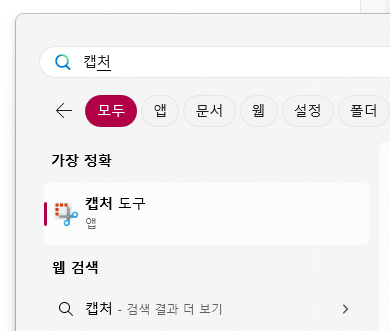
2. PDF나 이미지 파일에서, 텍스트를 추출할 영역을 캡처
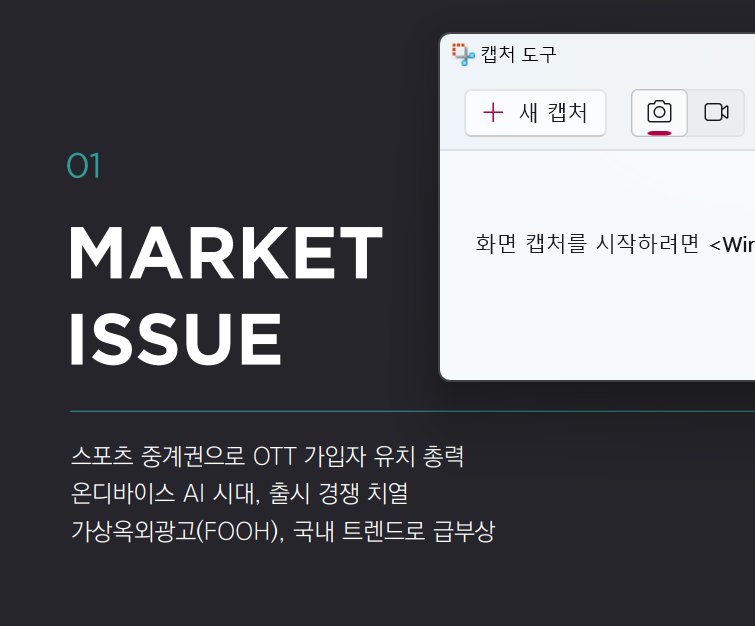
(저는 화면에 보이는 PDF 파일의 제목 부분을 캡처해 보겠습니다)
3. 캡처 후 아래 항목 중 '텍스트 작업' 아이콘 클릭
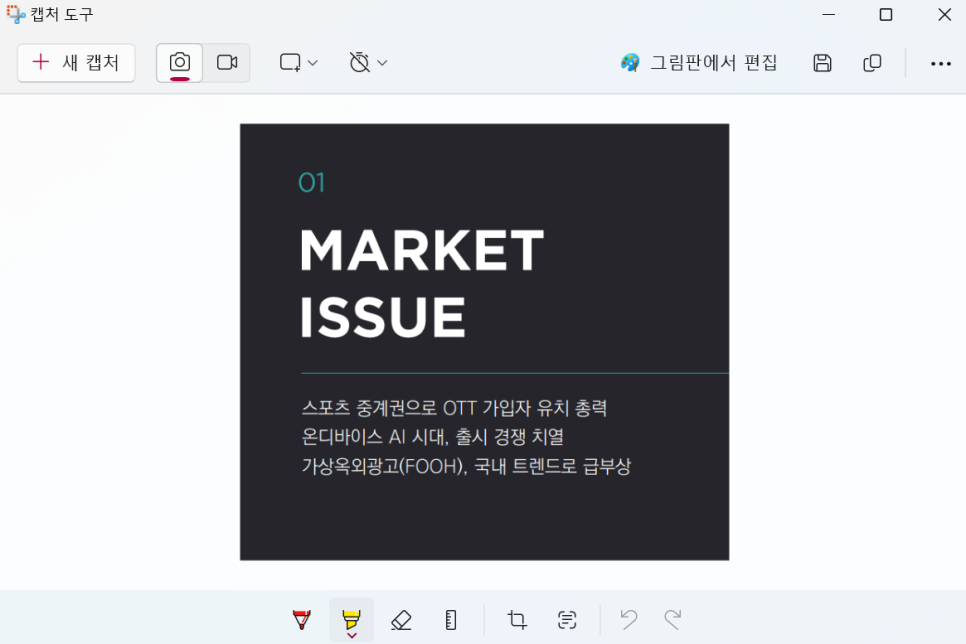
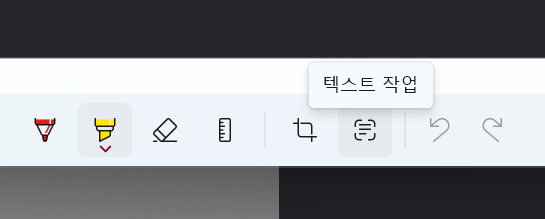
4. 모든 텍스트 복사, 원하는 곳에 붙여넣기
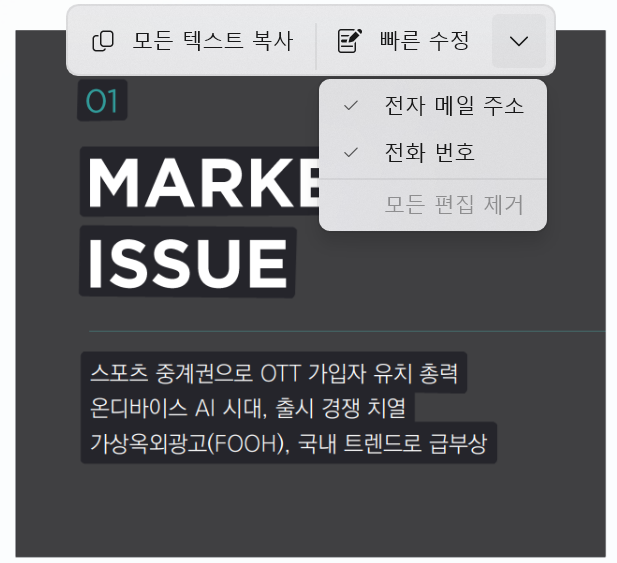
캡쳐 화면의 텍스트 부분을 인식해서, 음영 처리가 되어 있습니다. 이를 통해 어떤 부분의 텍스트를 추출했는지 알 수 있습니다.
5. 메모장에 붙여넣기
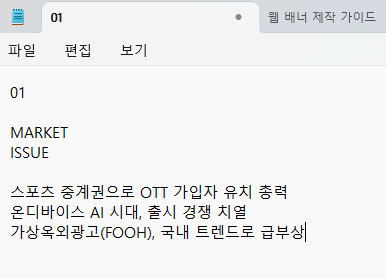
실험 삼아 메모장에 붙여넣기를 하니, 잘 옮겨진 것을 확인할 수 있습니다.
6. 추가 가공이 필요한 경우, 챗GPT나 코파일럿 활용
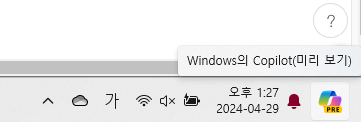
테이블 형식으로 되어 있는 PDF나 이미지 등에서 텍스트를 추출하려는 경우, 위의 방법으로 캡처 도구를 통해 텍스트를 복사한 다음 코파일럿에 붙여넣기하고 표로 정리해달라고 하면 됩니다.
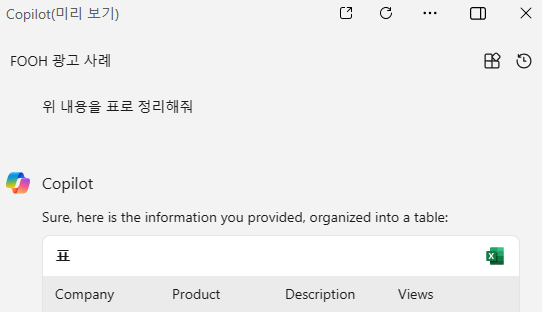
이제는 ai를 잘 다루지 못하더라도, 기업에서 고객들이 ai인줄도 모르고 편하게 잘 쓸 수 있도록 만들어주고 있습니다.
단순 노동의 시간을 획기적으로 줄여봅시다!